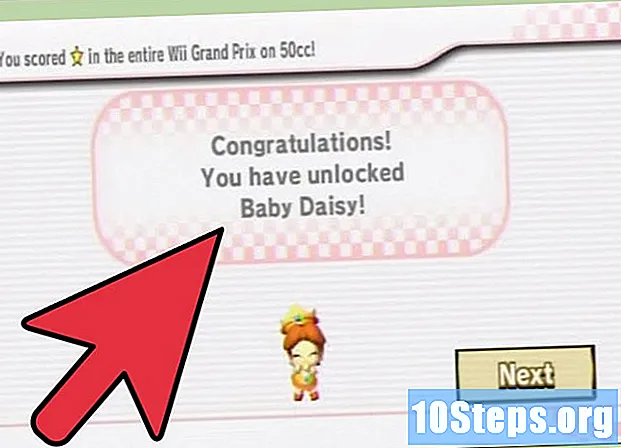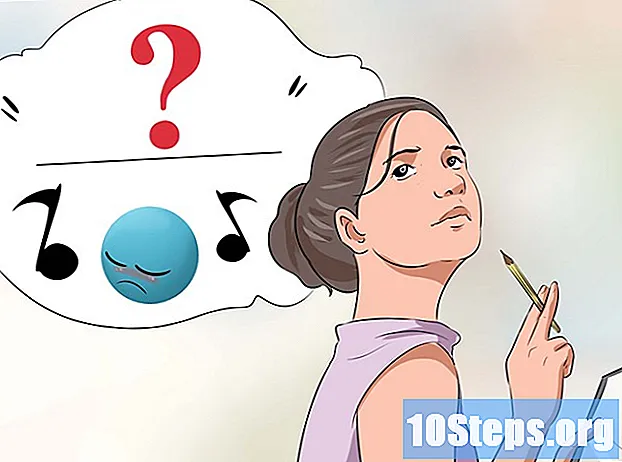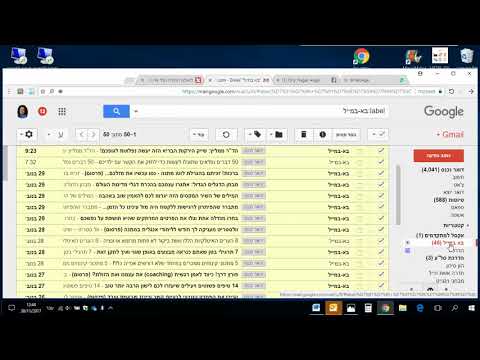
תוֹכֶן
במאמר זה: צור תיקיה חדשה בגירסת האינטרנט של Gmail צור תיקיה חדשה ב- MobileReferences
כדי לארגן את חשבון ה- Gmail שלך, אתה יכול ליצור תיקיות לסיווג שלך. התיקיות נקראות "תוויות", אך הרעיון זהה. אתה יכול ליצור תווית חדשה באמצעות גרסת האינטרנט של Gmail או אפליקציית iPhone ו- iPad (משתמשי Android אינם יכולים ליצור תוויות חדשות באפליקציה). לאחר שתיצור את התווית, תוכל להשתמש בה כדי לקטלג את היישומים שלך בכל הגרסאות של Gmail, כולל אפליקציית Android.
בשלבים
שיטה 1 צור תיקיה חדשה בגירסת האינטרנט של Gmail
- פתח את Gmail. היכנס ל- Gmail בדפדפן האינטרנט הרגיל שלך. אם אתה כבר מחובר, זה יפתח את תיבת הדואר הנכנס שלך.
- אם אינך מחובר, הזן תחילה את הכתובת שלך ואז לחץ על הבא. הזן את הסיסמה שלך ולחץ הבא.
-

בחר אחד. סמן את התיבה משמאל ל a כדי לבחור בה.- עליך לבחור אחת לפני שתוכל ליצור תווית. עדיין תוכל להסיר את התווית בהמשך.
-

לחץ על הסמל תוויות
. סמל זה נמצא בראש תיבת הדואר הנכנס, ממש מתחת לסרגל החיפוש. לחץ עליו כדי לפתוח תפריט נפתח.- אם אתה משתמש בגירסה הישנה יותר של Gmail, סמל זה ימוקם על 45 מעלות.
-

בחר ליצור. אפשרות זו ממוקמת בתחתית התפריט הנפתח ומאפשרת לך לפתוח חלון conuelle. -

הזן את שם התווית שלך. בחלון conuelle, לחץ על הזן שם תווית חדש ואז הקלד את השם שאתה רוצה לתת לתווית שלך. -

שים את התווית באחרת. אם אתה רוצה שהתווית שלך תהיה מקוננת בתווית שכבר קיימת, סמן את התיבה קנן את התווית מתחת ואז משוך את התפריט למטה בחר תווית אב לבחור את התיקיה בה ברצונך למקם אותה.- בעיקרון, זו שאלה של להכניס קובץ אחד לקובץ אחר.
-

לחץ על ליצור. אפשרות זו נמצאת בתחתית חלון conuelle. לחץ עליו כדי ליצור את התווית שלך. -

הוסף s לתווית שלך לאחר יצירת התווית, תוכלו להתחיל להוסיף s.- בחר אחת על ידי סימון התיבה בצד שמאל (אם ברצונך להוסיף מספר s לתווית, סמן את התיבה שליד התיקים המדוברים).
- לחץ על הסמל

. - בתפריט הנפתח שמופיע, בחר את התווית שאליה ברצונך להזיז את התווים.
-

צפה בתוויות של התווית שלך. אם ברצונך להציג את תוכן התווית שלך, בצע את הצעדים הבאים:- מקם את סמן העכבר ברשימת המיקומים (לדוגמה תיבת קבלת פנים) בתפריט השמאלי;
- גלול לתווית שברצונך להציג;
- אם אתה משתמש בגירסה קודמת של Gmail, ייתכן שתצטרך ללחוץ על יותר בתחתית התפריט כדי להציג את כל המיקומים.
- לחץ על תווית כדי להציג את תוכנה.
שיטה 2 צור תיקיה ניידת חדשה
-

פתח את Gmail. הקש על הסמל האדום בצורת M על רקע לבן כדי לפתוח את אפליקציית Gmail. אם אתה מחובר, זה יפתח את תיבת הדואר הנכנס שלך.- אם עדיין אינך מחובר לכתובת שלך, בחר בחשבון שלך או הזן את הכתובת שלך ואחריה הסיסמה שלך.
- שוב, אינך יכול ליצור תוויות חדשות ב- Android, עם זאת אתה יכול להוסיף s לתוויות קיימות ולצפות בתוכן שלהן.
-

הקש ☰. כפתור זה ממוקם בפינה השמאלית העליונה של המסך. לחץ כדי לפתוח תפריט דלק. -

גלול את המסך לאפשרות צור תווית. אפשרות זו נמצאת בתחתית תפריט conuel. -

הזן שם תווית. בשדה e שמופיע, הקלד את השם שאתה רוצה לתת לתווית שלך.- בניגוד לגרסת האינטרנט של Gmail, היישום אינו יוצר תווית חדשה בתווית קיימת.
-

הקש שנסתיים. אפשרות זו ממוקמת בפינה השמאלית העליונה של התפריט ומאפשרת ליצור תווית חדשה בה תוכלו להוסיף s. -

הוסף s לתווית שלך כדי להוסיף s לתווית שלך:- לחץ לחיצה ארוכה על אחד כדי לבחור בו ואז לחץ על האחרים שברצונך להוסיף גם;
- לחץ ⋯ (אם אתה משתמש באייפון) או ⋮ (אם אתה משתמש באנדרואיד);
- לבחור ערוך תוויות ;
- הקש על התוויות בהן ברצונך להשתמש
- סיים בלחיצה על

בחלק השמאלי התחתון של המסך.
-

הצג את התוויות שלך. להצגת רשימת תוויות זמינות, לחץ על ☰ בפינה השמאלית העליונה של המסך וגלול מטה אל החלק תוויות.- הקש על תווית כדי לפתוח אותה ולהציג את כל הפריטים בה.

- יצירת תוויות ב- Gmail שונה מיצירת תיקיה בתיבת הדואר הנכנס של גוגל.
- כברירת מחדל, התווים שאתה מוסיף לתווית ממשיכים להופיע בתיבת הדואר הנכנס (כמו גם בתווית). כדי לא להציג אותם עוד בתיבת הדואר הנכנס, באפשרותך לארכוב אותם, שיסיר אותם מתיבת הדואר הנכנס מבלי למחוק אותם מהתוויות שלהם.
- ככל שיש לך יותר תוויות, כך Gmail יעבוד לאט.